Selbst wenn Sie gut tippen können, würden Sie mir zustimmen, wenn ich sage, dass Tippfehler und häufige Grammatikfehler vorkommen. Sie sind nicht immer leicht zu vermeiden, besonders wenn wir es eilig haben, wieder in Apps wie TikTok zu scrollen. Aus diesem Grund wünschen sich die meisten von uns eine Bearbeitungsschaltfläche in Messaging- und Social-Media-Apps, um den Text zu ändern, wenn wir einen Fehler machen. Unter Berücksichtigung dieses Bedarfs erlaubt Apple seinen Benutzern jetzt, iMessage auf iPhone, iPad und Mac zu bearbeiten. Wenn Sie ein iMessage-Benutzer sind, besteht eine gute Chance, dass Sie verstehen möchten, wie Sie diese praktische Funktion verwenden. Sehen wir uns also in diesem Handbuch an, wie Sie Textnachrichten auf Ihrem iPhone bearbeiten können.
iMessages auf iPhone, iPad und Mac bearbeiten (2022)
Bevor Sie die Schritte durchgehen, sollten Sie besser herausfinden, wie die iMessage funktioniert, und die Einschränkungen beachten.
Was Sie vor dem Bearbeiten von iMessages beachten sollten
Erstens wurde die Möglichkeit, bereits gesendete Nachrichten zu bearbeiten, mit iOS 16, iPadOS 16 und macOS Ventura auf allen unterstützten Geräten eingeführt. Und es gibt ein paar wichtige Punkte, die Sie wissen sollten, bevor Sie diese raffinierte Funktion in iMessage verwenden. Diese sind:
- Um diese Funktion nutzen zu können, muss nicht nur der Absender, sondern auch der Empfänger die neueste Version von iOS, iPadOS oder macOS auf seinen Geräten ausführen.
- Wenn der Empfänger noch iOS 15 oder frühere Versionen der Software verwendet (iPadOS 15 oder früher, macOS 12 oder früher), sieht er weiterhin die ursprüngliche Nachricht und nicht die bearbeitete Version. Also ja, alle Änderungen, die Sie nach der Installation der iOS 16-Entwickler-Beta an Nachrichten vornehmen, werden für Ihre Freunde auf dem stabilen iOS 15-Build nicht angezeigt.
- Eine wesentliche Einschränkung dieser Funktion besteht darin, dass Apple Ihnen erlaubt, die iMessages nur bis zu 15 Minuten nach dem Senden der Nachricht zu bearbeiten. Die Bearbeitungsoption wird nicht angezeigt, wenn Sie versuchen, Nachrichten zu ändern, die älter als 15 Minuten sind.
- Sie können Ihre Nachricht innerhalb der festgelegten Zeit beliebig oft bearbeiten. Um anzuzeigen, dass der Absender die ursprüngliche Textnachricht geändert hat, sehen sowohl der Absender als auch der Empfänger ein „Bearbeitet“-Tag neben „Zugestellt“ unter der Nachricht im Konversationsthread.
So bearbeiten Sie gesendete Nachrichten auf iPhone und iPad
1. Starten Sie die Nachrichten-App auf Ihrem iPhone oder iPad und öffnen Sie einen Konversationsthread.
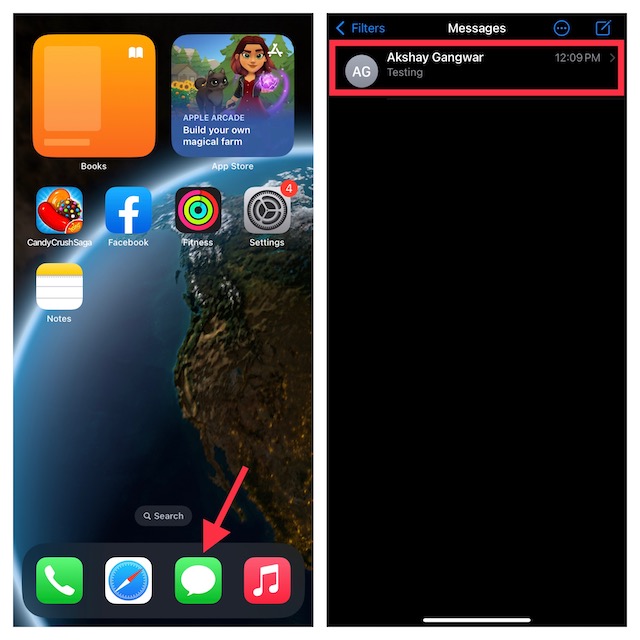
2. Suchen Sie nun die kürzlich gesendete Nachricht, die Sie bearbeiten möchten. Denken Sie daran, dass Sie nur 15 Minuten Zeit haben, um Ihren Fehler zu korrigieren. Drücken Sie also lange auf die Nachricht und wählen Sie „Bearbeiten“ im Popup-Menü.
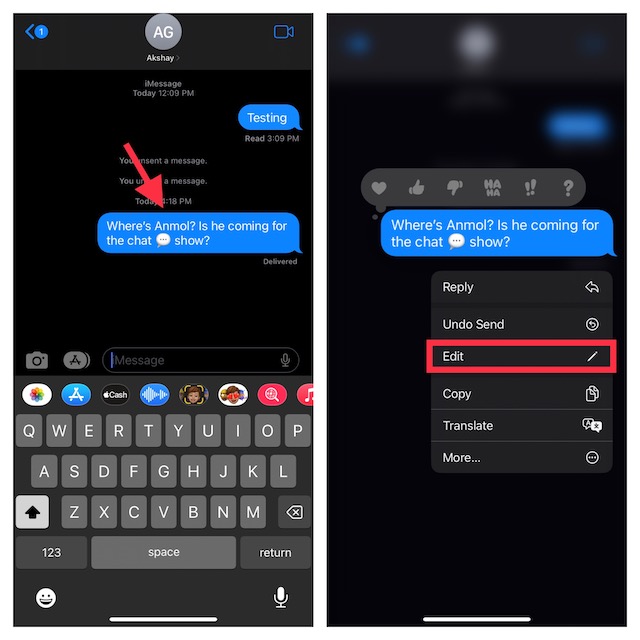
3. Nun können Sie die gewünschten Änderungen am Text vornehmen. Wenn Sie mit der Bearbeitung der Nachricht fertig sind, tippen Sie auf „blau Häkchen“ um die Änderungen zu bestätigen und zu speichern.
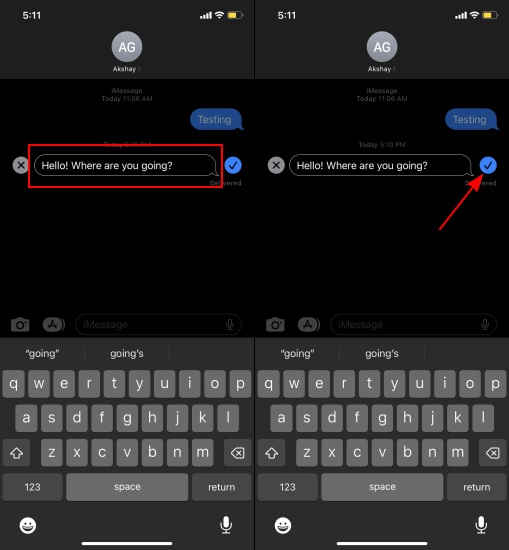
4. Nun wird dem Empfänger der bearbeitete Text mit dem „Bearbeitet”-Tag unter der Nachricht. Und nein, iMessage speichert den Nachrichtenbearbeitungsverlauf nicht, sodass Ihre alte Nachricht für immer verloren ist.
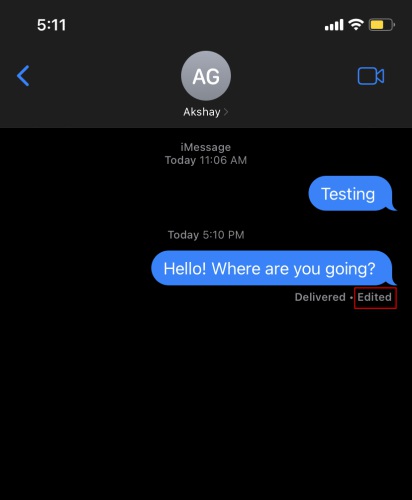
So bearbeiten Sie gesendete Nachrichten auf dem Mac
Die Schritte zum Bearbeiten von Nachrichten auf Ihrem MacBook oder anderen Mac-Geräten sind dem Vorgang auf Ihrem iPhone sehr ähnlich. So funktioniert das:
1. Öffnen Sie die Nachrichten-App auf Ihrem Mac und navigieren Sie zu einem Konversationsthread.

2. Klicken Sie mit der rechten Maustaste auf die Nachricht, die Sie bearbeiten möchten, und wählen Sie „Bearbeiten“-Option im Popup-Menü. Alternativ können Sie „Strg + Linksklick“ in der Nachricht, um das Popup-Menü anzuzeigen.
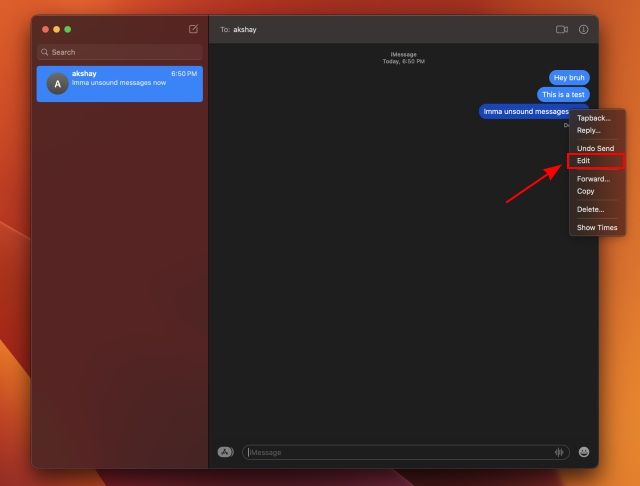
3. Nehmen Sie nun die erforderlichen Änderungen an Ihrer Nachricht vor und klicken Sie auf blau Häkchen bestätigen.
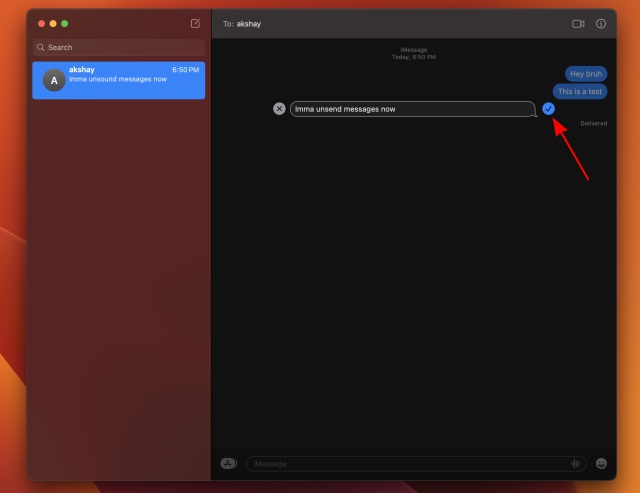
Textnachrichten auf iOS, iPadOS und macOS bearbeiten
Bei meinen Tests fand ich die Nachrichtenbearbeitungsfunktion auf iPhone und Mac einfach zu bedienen. Also ja, es wird einen Platz in unserer Zusammenfassung der besten iMessage-Tipps und -Tricks finden. Eine kleine Änderung, die ich sehen möchte, ist jedoch eine etwas längere Dauer zum Bearbeiten von Nachrichten, etwa 30 Minuten. Und um das iMessaging-Erlebnis weiter zu verbessern, wäre die Möglichkeit, selbstzerstörende Nachrichten wie WhatsApp zu haben, eine nützliche Ergänzung. Es würde nicht nur dabei helfen, das Durcheinander von Zeit zu Zeit zu beseitigen, sondern auch die Privatsphäre der Benutzer verbessern. Um auf die vorliegende Funktion zurückzukommen, was denken Sie über die Möglichkeit, Nachrichten auf dem iPhone und Mac zu bearbeiten? Teilen Sie uns Ihre Meinung in den Kommentaren unten mit.






